- Стандартні інструменти аналітики
- Можливості візуалізації даних
- Приклади звітів в Power BI
- Завантаження даних в Power BI
- висновок
- Будь ласка, оцініть статтю
- Стандартні інструменти аналітики
- Можливості візуалізації даних
- Приклади звітів в Power BI
- Завантаження даних в Power BI
- висновок
Автор: Костянтин Найчук, експерт по роботі з платним трафіків в eLama.
Співавтор: Дмитро Кожедуба, менеджер проектів в eLama.
Стандартні аналітичні системи (Google Analytics, Яндекс.Метрика) надають дані в звітах у вигляді таблиць. Таке уявлення підходить для деталізованої інформації і точних значень. Але таблиці не розкривають історію і не дозволяють швидко побачити найважливіше. Щоб представляти інформацію в більш зручному вигляді, використовуйте інструменти візуалізації даних. У цій статті розповімо, як зробити звіт наочніше за допомогою Power BI.
Стандартні інструменти аналітики
Типовий звіт в Метриці - таблиця з даними або лінійна діаграма, в якій показана історія кампанії. У діаграму можна додати кілька показників. Майже так само вона виглядає і в Google Analytics. Тільки початківцям фахівцям може здаватися, що Метрика і Analytics візуально сильно відрізняються. В цілому це майже одне і те ж: таблиця або лінійна діаграма:

Можливості візуалізації даних
Power BI дозволяє візуалізувати дані і зробити їх набагато наочніше. У Power BI зручний, інтуїтивно зрозумілий інтерфейс для моделювання та візуалізації даних, особливо для тих хто, звик працювати в Excel.
Інструмент дозволяє підключити різні джерела даних, багато в один клік. У галереї системи є безліч інструментів візуалізації різних типів звітів. Фахівці можуть працювати як в хмарі, так і в додатку на робочому столі.
Приклади звітів в Power BI
Розберемо на прикладі, як зробити звіт наочніше. Якщо подивимося на дані в табличному вигляді, то складається відчуття, що план не виконується, все погано і кого-то потрібно позбавити премії:

Але якщо уявити дані у вигляді такої діаграми, де стовпчики - це фактичні значення, а лінійна діаграма - це планові значення, то стає очевидно, що картина не така вже й погана:

Так, план не виконується, але значення близькі. Загальна динаміка говорить про те, що зусилля додаються і, можливо, позбавляти людей премій в даній ситуації - не найправильніше рішення.
Розглянемо другий приклад таблиці, де показані кліки, транзакції і виручка за різними категоріями. Ми можемо впорядкувати цю таблицю по спадаючій виручки. Стане зрозуміло, що категорії, які залишилися в таблиці нагорі, продаються краще:

Але якщо перетворити таблицю в бульбашкову діаграму, де X = кліки, Y = транзакції, а розмір бульбашки - це виручка, то стане ясно, що одна категорія визначає розвиток всього інтернет-магазину. Решта категорії не можуть з нею рівнятися. Щоб чітко це побачити, потрібна візуалізація даних:

У таблиці може здаватися, що працюють добре 3 категорії або більше. Але в діаграмі видно, що тільки одна.
Візьмемо інший приклад. Як розподіляється виручка між категоріями в таблиці:

На діаграмі все стає очевидно:

Останній стовпець - загальна виручка. Перші 3 стовпці показують, як виручка розподіляється по категоріям.
На наступній таблиці видно, які ключові слова приносять транзакції в рекламній кампанії. Дані можна впорядкувати за спаданням скоєних транзакцій (скільки було продажів):

Якщо зробити дерево категорій, то ми набагато швидше зрозуміємо, що всього 2 ключові фрази забезпечують ефективність рекламної кампанії, а інші впливають на неї набагато менше:
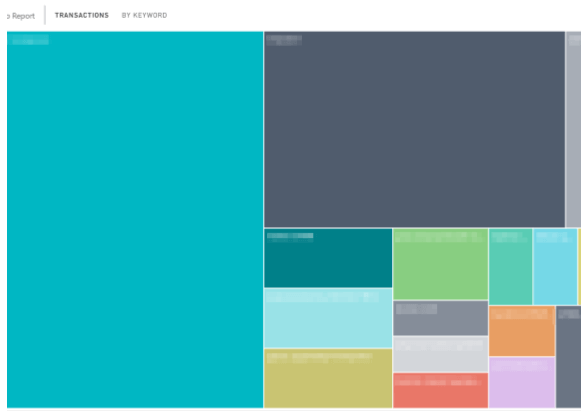
Завантаження даних в Power BI
Складність роботи з Power BI полягає в тому, що стандартними інструментами можна завантажити дані для інтернет-маркетингу. Наприклад, вивантажити НЕ семпліровалісь дані з Google Analytics або підключити Метрику просто за номером лічильника не вийде. Існують кастомниє коннектори, наприклад, у вигляді скриптів на мові програмування R, які дозволяють правильно підключити такі джерела до Power BI, але вони не побудують за вас модель даних, що не зв'яжуть кліки з рекламних систем з сесіями в веб-аналітиці і так далі.
Сервіси вивантаження даних допомагають швидко перейти до аналізу даних і створити власний звіт в Power BI. Вони самі збирають статистику з рекламних систем і веб-аналітики, пов'язують їх між собою, будують модель даних і віддають все це в готовому вигляді в Power BI.
Один з таких сервісів - Genreport . Він автоматично оновлює дані, включно із оновленнями заднім числом (наприклад, Яндекс може повернути гроші за кліки, які порахував недійсними, і дані в звіті оновляться за вже минулий дату).
Genreport надає готову модель даних, фахівець може відразу приступити до візуалізації і використовувати шаблони звітів, створені експертами. Шаблони можна змінювати, щоб зробити їх зручними і зрозумілими для себе. Genreport - безкоштовний сервіс. Це просте і доступне рішення для тих, хто починає працювати з аналітикою і візуалізацією даних.

Шаблон звіту для маркетолога
Це приклад звіту маркетолога, якому не треба глибоко занурюватися в аналітику. У звіті можна оцінити ефективність реклами в Ю Я і Ads, виконання KPI в динаміці, а також зростання або зниження показників.
При візуалізації важливо враховувати, що ми хочемо зрозуміти зі звіту і на чому сфокусуватися. Наприклад, керівнику досить бачити стратегічні показники бізнесу без деталізації, в той час як фахівця з контекстної реклами потрібні будувати більш деталізовані звіти з розбивкою по різним сегментам і з безліччю метрик. Тому шаблони в Genreport розділені на різні рівні: "для маркетолога", "керівника", "аналітика" і т.д.
висновок
Power BI дає можливість маркетологам і фахівцям по платному трафіку візуалізувати інформацію і будувати наочні звіти. Інструмент допомагає аналізувати дані в зручному і зрозумілому вигляді, відстежувати динаміку змін і оцінювати важливі показники.
5/5 (7)
Будь ласка, оцініть статтю
Автор: Ольга Каптіева
Допомагаю читачам знайти блог Carrot quest.

